正在加载图片...
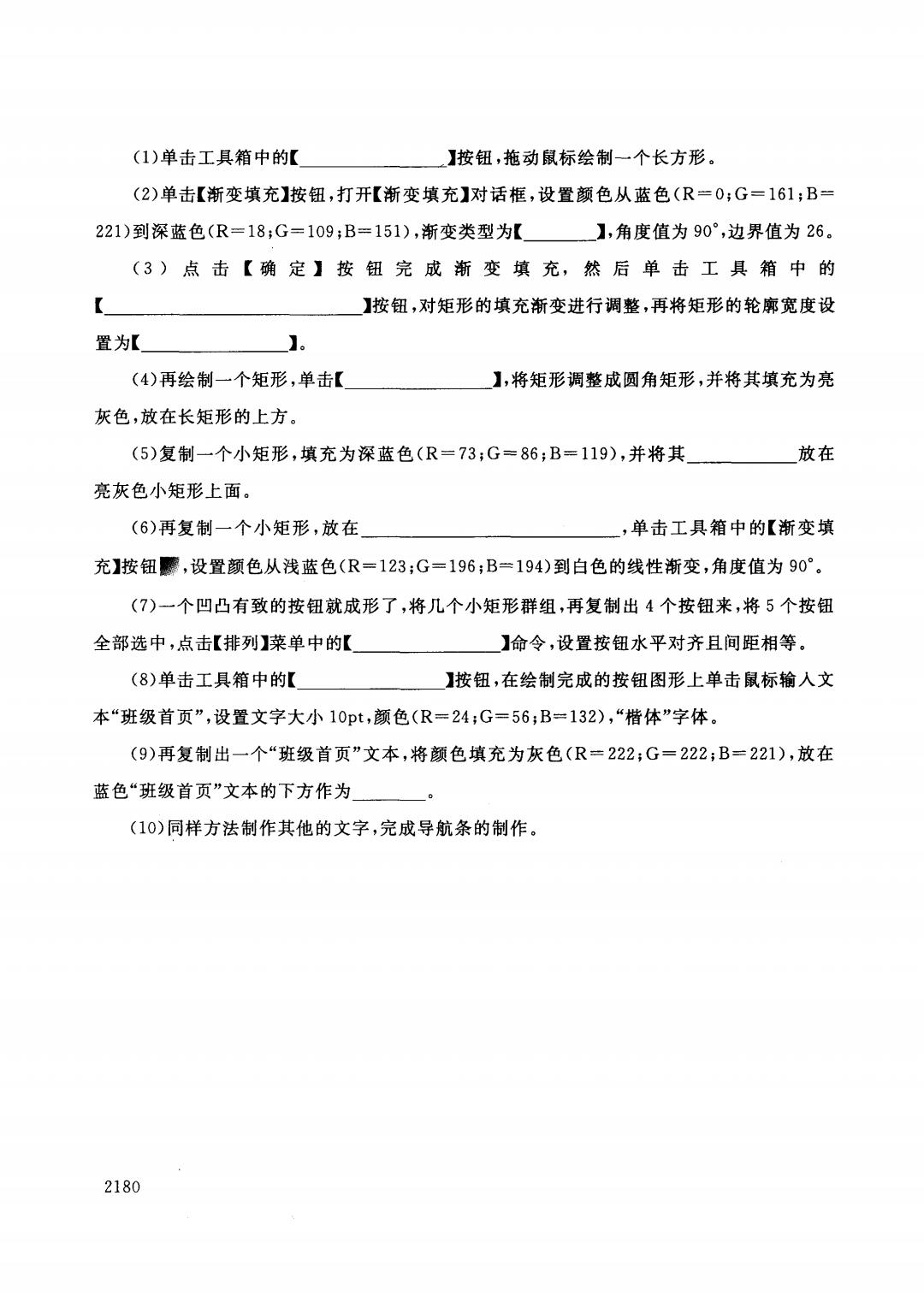
(1)单击工具箱中的【 】按钮,拖动鼠标绘制一个长方形。 (2)单击【渐变填充】按钮,打开【渐变填充】对话框,设置颜色从蓝色(R=0;G=161;B= 221)到深蓝色(R=18;G=109;B=151),渐变类型为【 】,角度值为90°,边界值为26。 (3)点击【确定】按钮完成渐变填充,然后单击工具箱中的 】按钮,对矩形的填充渐变进行调整,再将矩形的轮廓宽度设 置为【 1。 (4)再绘制一个矩形,单击【 】,将矩形调整成圆角矩形,并将其填充为亮 灰色,放在长矩形的上方。 (5)复制一个小矩形,填充为深蓝色(R=73;G=86;B=119),并将其 放在 亮灰色小矩形上面。 (6)再复制一个小矩形,放在 ,单击工具箱中的【渐变填 充】按钮,设置颜色从浅蓝色(R=123;G=196;B=194)到白色的线性渐变,角度值为90°。 (7)一个凹凸有致的按钮就成形了,将几个小矩形群组,再复制出4个按钮来,将5个按钮 全部选中,点击【排列菜单中的【 】命令,设置按钮水平对齐且间距相等。 (8)单击工具箱中的【 】按钮,在绘制完成的按钮图形上单击鼠标输入文 本“班级首页”,设置文字大小10pt,颜色(R=24;G=56;B=132),“楷体”字体。 (9)再复制出一个“班级首页”文本,将颜色填充为灰色(R=222;G=222;B=221),放在 蓝色“班级首页”文本的下方作为 (10)同样方法制作其他的文字,完成导航条的制作。 2180放在 ],将矩形调整成圆角矩形,并将其填充为亮 (1)单击工具箱中的[ 0] 标绘制 长方形 (2) 单击 填充 按钮 打开 变 填 对话框 置颜 色(R= 0; G= 161; B= 22 1) 色(R=18;G=109;B=151),渐变类型为E一一一一一】,角度值为 ,边界值为 6。 (3 )点击【确定E按钮完成渐变填充,然后单击工具箱中的 E 】按钮,对矩形的填充渐变进行调整,再将矩形的轮廓宽度设 置为[ ]0 (4) 制一 矩形 灰色,放在长矩形的上方。 (5) 复制 小矩形 色(R= 73; G=86; B= 119) 亮灰色小矩形上面。 (6) 放 在 击 工 渐 变 充】按钮酷,设置颜色从浅蓝色 9 6 )到白色的线性渐变,角度值为 °。 (7) 一个 凹 凸 将几个 复制 出4 将5 个按 全部选中,点击【排列】菜单中的【】命令,设置按钮水平对齐且间距相等。 (8) 击工 按钮 上单 输入 本"班级首页",设置文字大小 t,颜色 24 ;G=56 ;B= 132) (9) 首 页 将颜 色(R= 222; G= 222; B= 22 1) 蓝色"班级首页"文本的下方作为 (1 )同样方法制作其他的文字,完成导航条的制作。 2180